Содержание

Если вы случайно удалили приложение Viber со своего Andro >
Как восстановить удалённый с телефона Viber
Деинсталлированное или, к примеру, стёртое при сбросе смартфона до заводских настроек, приложение Viber вы восстановите в любом случае, также в целости после удаления клиента остаётся ваш аккаунт. А вот возврат на своё место содержимого чатов осуществим только при определённом условии – наличии бэкапа. Поэтому ещё раз напомним о важности обеспечения резервного копирования информации из мессенджера, если информация, генерируемая в процессе использования клиента системы, представляет для вас хоть какую-то ценность.
Android
Viber для Android при условии, что ранее вы полностью настроили приложение может быть возвращён на смартфон практически в том же виде, котором он был на момент удаления.
Способ 1: Восстановление сразу после удаления
Следующая инструкция – это самый быстрый способ восстановления приложения-клиента и содержимого чатов, подразумевающий минимальное количество действий. При этом предполагается, что на смартфоне присутствуют и функционируют сервисы Google и после удаления мессенджера в среде Андроид не осуществлялось таких операций, как выход из Гугл аккаунта или его смена.
-
Откройте Google Play Market. Далее вызовите меню приложения Магазина тапом по трем чёрточкам вверху слева и нажмите в нём «Мои приложения и игры».

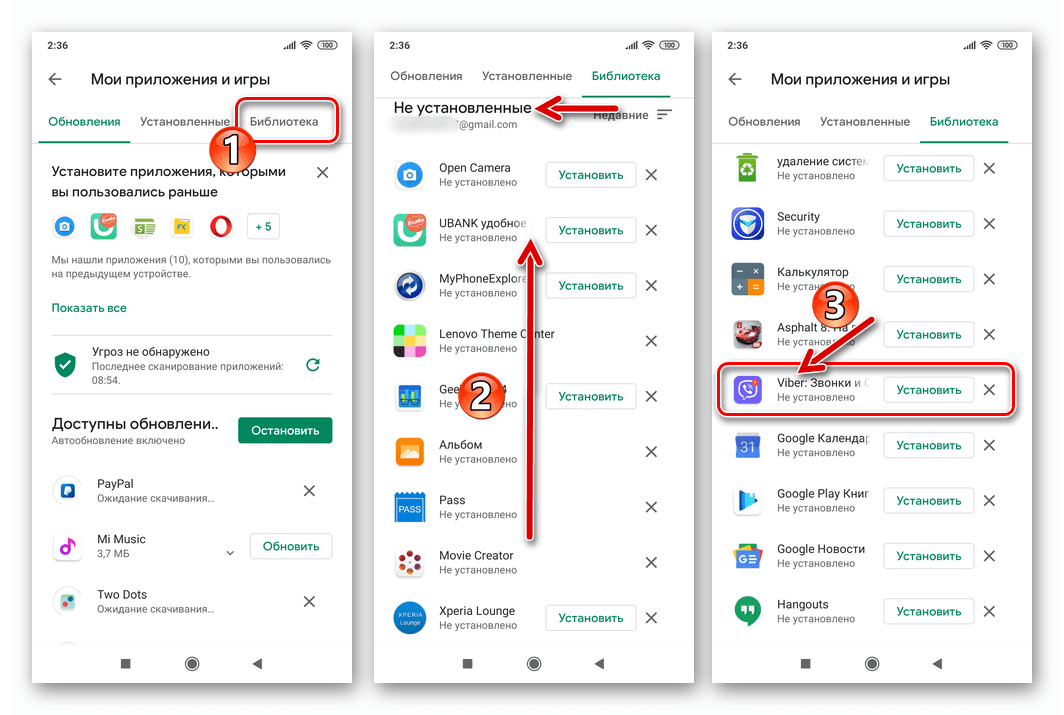
Тапните по кнопке «Установить» возле наименования мессенджера и ожидайте, пока приложение будет загружено и инсталлировано на смартфон.
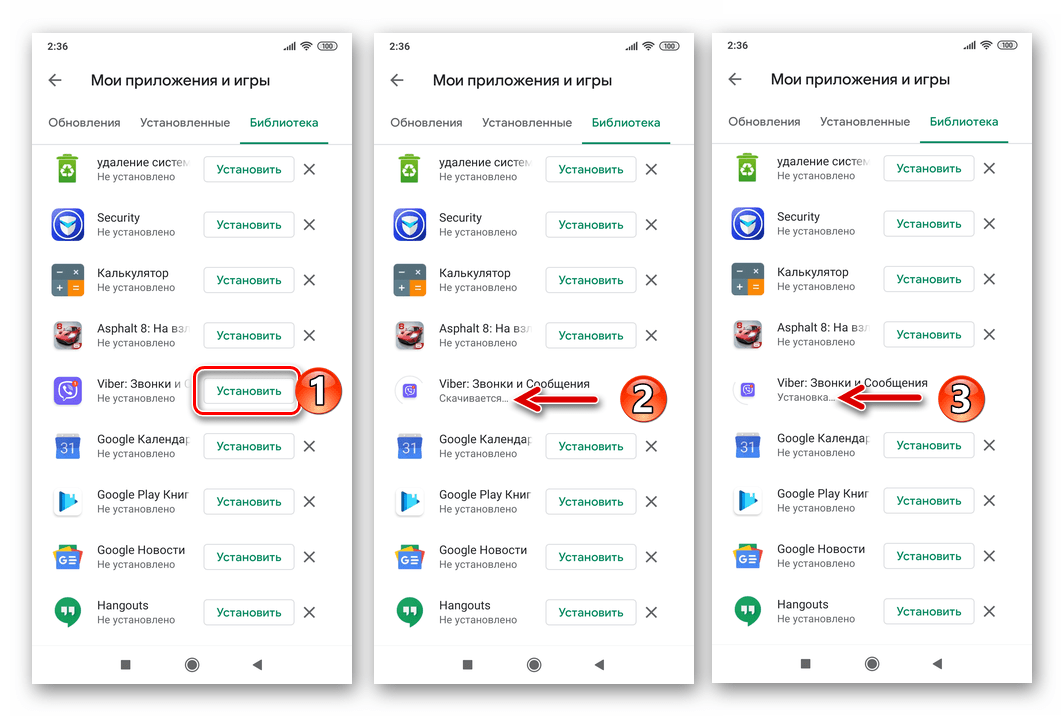
Запустите Вайбер, коснувшись «ОТКРЫТЬ» на последнем экране средства установки или, тапнув по вновь появившейся на «Рабочем столе» и/или в «Меню приложений» иконке. На приветственном экране мессенджера нажмите «Далее».

Если вы выполнили вышеперечисленные действия спустя непродолжительное время после деинсталляции Вайбера, его сервис авторизации автоматически «вспомнит» используемый ранее идентификатор и вставит его в нужное поле на экране. Коснитесь «Далее», а затем «Да» в окошке-запросе. Обычно в рассматриваемой ситуации не потребуется ввода кода из СМС, но если секретная комбинация будет запрошена, запросите её и введите в соответствующее поле.
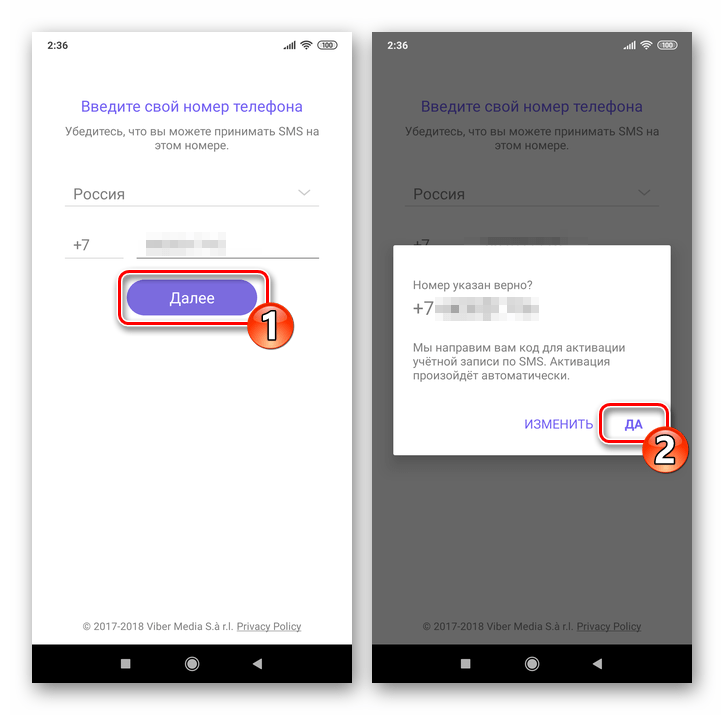

Предоставьте приложению все необходимые разрешения, подтверждая или отклоняя поступающие запросы.
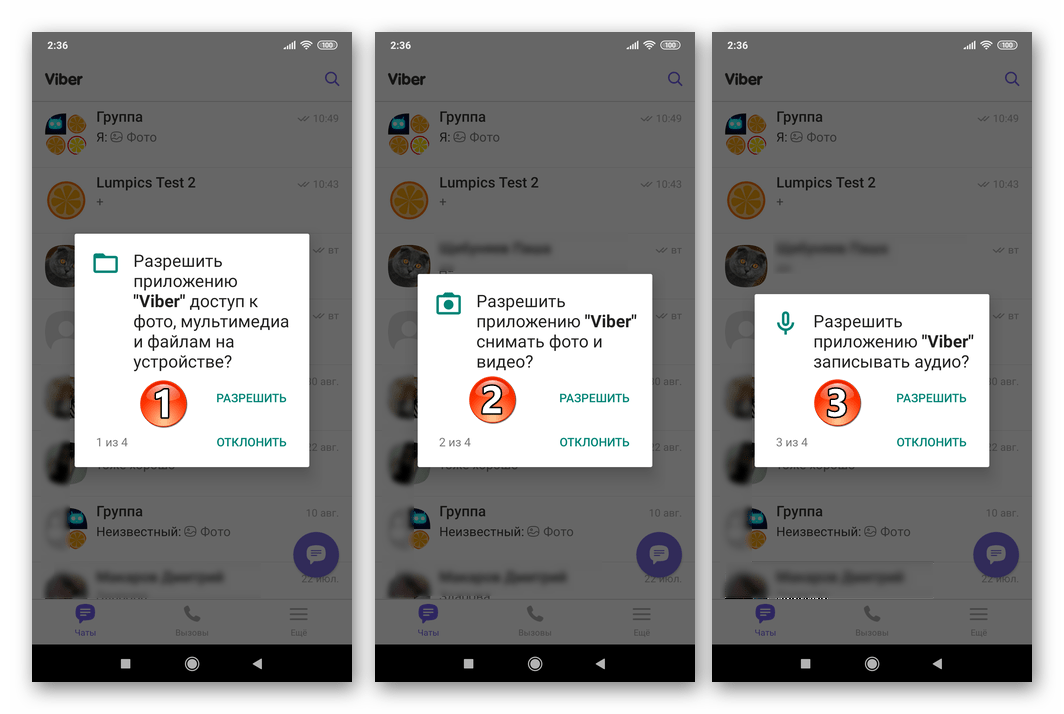
На этом в целом всё – Viber восстановлен в среде Android и готов к дальнейшей эксплуатации. Единственное, если вы ранее меняли «Настройки» приложения-клиента, конфигурирование придётся провести заново.
Если Вайбер был удалён с вашего девайса в результате серьёзного вмешательства в работу ОС Андроид или вы хотите восстановить мессенджер на другом устройстве, алгоритм действий будет несколько отличаться от предложенного выше.
-
Инсталлируйте приложение-клиент Viber для Android любым предпочитаемым способом.

Проще всего осуществить установку, выполнив шаги 1-3 из предыдущей инструкции по восстановлению мессенджера в этой статье, но предварительно авторизовавшись в Гугл Плей с помощью аккаунта, используемого ранее.


В случае с Вайбером вход в систему осуществляется аналогично регистрации, только персонализировать аккаунт не придётся – данные профиля будут загружены с сервера.

При необходимости восстановления истории чатов перейдите по ссылке ниже

и выполните инструкцию из открывшейся статьи.

Viber на iPhone восстановить не сложнее, чем в среде вышеописанного Андроид, и здесь также возможно использование одного из двух несколько отличающихся алгоритмов действий.
Способ 1: Восстановление сразу после удаления
Сначала рассмотрим самый простой и быстрый путь восстановления мессенджера. Если вы после удаления Viber вы не выходили на айФоне из Apple ID и не меняли учётную запись в «яблочной» экосистеме, инструкция следующая.
-
Откройте «App Store», тапните вверху справа по фото своего профиля в сервисах Apple. Далее нажмите «Покупки» на открывшемся экране.

Пролистайте список всех когда-либо полученных с помощью Apple ID программ, отыщите в нём «Viber Messenger». Нажмите на облачко со стрелкой справа от наименования мессенджера.

Ожидайте «превращения» иконки «Загрузить» в кнопку «ОТКРЫТЬ» и нажмите её. Также по завершении инсталляции можно закрыть магазин приложений и запустить Viber тапом по вновь появившейся на рабочем столе iPhone иконке.

На экране «Добро пожаловать в Viber» нажмите «Продолжить». Ваш номер телефона, задействованный в качестве логина в мессенджере ранее, автоматически будет вставлен в поле на следующем экране, здесь снова нажмите «Продолжить». Далее подтвердите верность идентификатора, коснувшись «Да» в окошке-запросе.

Если вы осуществляете восстановление Вайбера на айФоне сразу же после его удаления, отобразится экран с подгруженными из системы данными профиля, нажмите «Готово» вверху справа. Если же после деинсталляции рассматриваемой программы прошло много времени, возможно, потребуется ввод комбинации цифр, присылаемой системой в СМС.

Завершающий этап – восстановление истории чатов. Экран с предложением осуществить возврат переписки на своё место откроется автоматически, если ранее вы обеспечили резервное копирование в Viber. Нажмите «Восстановить сейчас» и ожидайте завершения операции.

На этом восстановление мессенджера завершено, однако учтите, что настроить программу-клиент придётся заново.

Способ 2: Восстановление после стирания контента и настроек iOS или перехода на новый iPhone
Чтобы восстановление удалённого Viber после процессов, обуславливающих в том числе отвязку iPhone от Apple ID, прошло максимально эффективно, важно учитывать фактор ранее налаженной взаимосвязи между программой мессенджера и аккаунтом в сервисах купертинского гиганта.
-
На айФоне авторизуйтесь в iCloud, задействовав тот Apple ID, который использовался в период эксплуатации деинсталлированной программы мессенджера.

Если вход в экосистему Эппл уже выполнен, к примеру, при активации девайса, проверьте соответствие аккаунта.

Инсталлируйте мессенджер, любым методом, который обычно используете.

Подробнее: Способы установки мессенджера Viber на iPhone
Запустите программу Viber для iOS и пройдите процедуру регистрации (в нашем случае — авторизации).

Подробнее: Как зарегистрироваться в Viber для iPhone
Достигнув экрана с вашими регистрационными данными, нажмите «Готово» вверху и затем выполните пункты 5-6 предложенной выше инструкции по восстановлению Вайбера в среде айОС.

Заключение
Как видите, мобильные варианты Viber могут быть возвращены любым пользователем на свой девайс путем выполнения всего нескольких простых шагов, и это практически не зависит от ситуации, при которой было произведено удаление приложения. Тот факт, что восстановление переписки требует для своей реализации превентивных мер, не должен вызывать возмущения – все те, кто не озадачиваются вопросом сохранности важной информации самостоятельно, рано или поздно сталкиваются с её потерей, и это касается сведений не только из рассмотренного мессенджера.
Отблагодарите автора, поделитесь статьей в социальных сетях.
Случайное удаление, сбой отправки данных на сервер, обновление базовых кодов программы и еще десятки проблем могут послужить причиной для потребности восстанавливать аккаунт в viber.
Вариантов неполадок есть несколько, собственно, как и способов их устранения.
Процедура восстановления

Возобновить работу мессенджера можно совершенно бесплатно. Независимо от причины удаления процедура займет от пяти до пятнадцати минут.
Единственное, что понадобится – это номер телефона, на который был зарегистрирован аккаунт.
Стоит также отметить, что возобновления отличаются в зависимости от причины, по которой приложение исчезло. Так, аккаунт могли удалить нечаянно или умышленно деактивировали профиль.
Восстановление после удаления клиента
Восстановить Вайбер на телефоне после случайного удаления можно следующим образом:
- Зайдите на официальный сайт разработчиков приложения.
- Выберите версию, подходящую для устройства (Андроид, IoS, Windows).
- Перейдите по ссылке, которая позволяет автоматически устанавливать приложение.
- Войдите в программу после загрузки на гаджет.
- Введите номер телефона, к которому был ранее прикреплен личный кабинет.
- Если помните пароль – введите его. Если нет – совершите сброс и запросите смс или звонок для восстановления. Для этого во всплывающем окне выберите «Забыли пароль» – «Восстановить пароль» – «Получить смс-код или запросить звонок».
- После прихода оповещения (сообщения или звонка) получите доступ к личному кабинету.
При попытке вернуть доступ на ноутбуке или смартфоне:
- Введите номер во всплывающем окне после открытия приложения.
- При наличии открытого личного кабинета на смартфоне выберите вариант отсканировать фото (QR-код). На экране появится код, который нужно сопоставить с камерой девайса. Если нет приложения на смартфоне, введите номер телефона, а затем – код-подтверждения.
- Вход выполнится автоматически.
После входа желательно делать синхронизацию между устройствами в настройках телефона («Настройки» / «Другие аккаунты» / «Включить синхронизацию»).

Если есть резервная копия – возобновите ее:
- Откройте Вибер.
- «Настройки» / «Учетная запись» / «Резервная копия».
- Выберите команду «Восстановить».
Теперь информация будет доступна без малейших утерь.
Однако, прежде чем это делать, убедитесь в подключении к сети Интернет. Если связь будет пропадать даже не несколько секунд, восстановление и синхронизация могут прерываться.
Восстановление после деактивации
Восстановить вайбер по номеру телефона после деактивации немного сложнее. Все дело в том, что новый аккаунт будет создаваться с нуля, так как прежний номер теперь не активен для мессенджера.
Еще один минус – получить доступ к старым перепискам и файлам невозможно. Они могут пропасть даже при наличии резервной копии.
Вот как можно попытаться восстановить аккаунт после деактивации пошагово:
- Скачайте программу на устройство.
- Зарегистрируйтесь в приложении. Для этого введите номер (симка должна быть активной, то есть не заблокированной), код подтверждения, который получите по смс (либо через звонок по телефону).
- Подтвердите язык приложения – русский.
- Введите свое имя, дату рождения.
- Зайдите в раздел «Настройки» / «Учетная запись» / «Резервная копия». Подтвердите функцию «Восстановить».
- Если при выполнении пункта №5 восстановление не удалось (сервер удалил предыдущие личные данные), в настройках самого смартфона найдите опцию «Синхронизировать» и подтвердите ее. Благодаря этому вы сможете оптимизировать контакты телефонной книги и приложения.
Особенности бэкапа на телефоне

Чтобы избежать казусных ситуаций с потерей данных, разработчики мессенджера советуют делать бэкапы (резервные копии).
Даже когда приложение будет слетать, информация, сохраненная на специальных серверах, легко поддастся восстановлению.
Чаще архивы сохраняют:
- На «облаке» – внешних серверах хранения с удаленным доступом.
- На электронной почте и привязанном к ней диску (например, Google).
- За номером телефона (на уже созданном аккаунте).
- На самом устройстве.
Также может существовать несколько сохраненных копий с разными версиями доступа (по номеру, по аккаунту устройства). Можно переустановить вайбер на телефоне без потери данных.
По номеру телефона
Создание резерва по номеру телефона отличается лишь местом сохранения архива.
Чтобы совершить операцию, вам необходимо:
- Открыть приложение.
- В Настройках в разделе «Учетная запись» выбрать «Резервная копия».
- Подтвердить команду «Резервная копия» (для одного копирования) или «Автоматическое резервное копирование» (для периодического выполнения. Это полезно, так как можно забывать самостоятельно делать архив).
Архивы можно сохранять и перемещать на разных носителях. Для этого найдите на телефоне созданный документ (для большего удобства используйте карту файлов –Проводник). С помощью Bluetooth или иного способа переместите архив на другой носитель.
Чтобы возобновить данные, после входа в приложение разделе «Резервная копия» выберите команду «Восстановить». В зависимости от объема данных процесс может занять от нескольких минут до часов. Все это время на экране устройства будет изображен значок проведения операции.
Возможные проблемы при повторной установке

Неполадки могут возникать как во время процесса восстановления, так и после инсталляции.
- Проблемы подключения к интернету.
- Ошибка соединения с сервером.
- Заблокированная память на устройстве (много приложений).
На самом деле причин может быть куда больше, однако они связаны с проблемой кода разработчика. Такое случается в момент замены старой версии на новую на сервере.
Понять, что программа имеет сбои в работе, можно по следующим признакам:
- Не удается зарегистрироваться в мессенджере.
- Даже при онлайн-подключении не исполняются команды.
- Рабочий стол устройства «проскакивает». Мессенджер то появляется, то исчезает сам по себе.
- Пропадает история переписок, звонков.
- Программа самостоятельно может удалять полученные файлы.
- Приложение не перестает обновляться. Загрузка и установка длятся часами даже после полного скачивания виджета.
Прежде чем начинать паниковать, подождите несколько часов. За это время разработчики могут решить проблемы с сервером, и мессенджер возобновит нормальное функционирование.
Если этого не произошло:
- Выключите и включите аппарат.
- Перезапустите подключение к интернету (сделайте активным режим «В самолете» на несколько секунд и отключите его, перезагрузите работу Wi-Fi).
- Удалите мессенджер и скачайте его вновь.
Создание резервной копии чатов

Наилучшим вариантом является создание резервной копии учетной записи и чатов.
Благодаря этому переписки, мультимедий-ные файлы, контакты будут храниться на облаке – удаленном сервере, доступ к которому осуществляется через электрон-ную почту или ряд других аккаунтов.
Чтобы создать резервную копию:
- Запустите Вайбер.
- Перейдите в раздел «Настройки» / «Учетная запись».
- Выберите «Резервная копия».
- Подключите аккаунт к Google Диску – войдите в учетную запись Google (она должна быть создана заранее), разрешив доступ к полученным данным (эта функция появится во всплывающем окне). Это для владельцев Андроид. Для Айфона достаточно подключить ICloud (в Настройках смартфона).
- Включите команду «Автоматическое резервное копирование» в разделе «Резервная копия». В этом случае программа будет самостоятельно создавать копии в указанное время (периодичность: ежедневно, еженедельно, ежемесячно).
Вы можете не следовать пункту №5, а создать одну копию, архив которой сразу же появится на облаке или Google Диске.
Желательно перед архивацией синхронизировать смартфон, планшет, компьютер. Это поможет собрать воедино переписки и файлы.
Отметим, восстановить фото в вайбере, как и другую мультимедию и переписки, модно будет только при наличии резервной копии.
Как видим, даже после удаления мессенджера и деактивации аккаунта восстановить работу возможно. Процедура сложная, однако если придерживаться инструкции, это не составит большого труда. Главное – не нарушать последовательности действий и изначально понять, в чем проблема.
Если вы по каким-то причинам удалили Вайбер со своего телефона или планшета, не проблема восстановить его снова. Достаточно скачать и установить приложение заново, чтобы беспрепятственно пользоваться им в дальнейшем. Зная, как восстановить Вайбер на телефоне пошагово, вы справитесь с этой задачей, не обращаясь сервисный центр.
 Восстановить удаленный Вайбер не так сложно, как могло бы показаться на первый взгляд
Восстановить удаленный Вайбер не так сложно, как могло бы показаться на первый взгляд
Не переплачивайте деньги за то, что можно сделать самостоятельно за несколько минут. Вместе с приложением вернется и список контактов, который был в предыдущей версии. Он сохранится в неизменном виде, а абоненты и не поймут, что вы некоторое время отсутствовали в сети.
Единственное неудобство – после деинсталляции программы история переписки, полученные мультимедиа файлы вернуть не получится. Они хранятся в памяти телефона, а не на серверах Viber, поэтому стираются сразу же после удаления программы.
Возможные проблемы при повторной установке
Если ваш мобильный гаджет работает на операционной системе Android, достаточно:
- зайти в Google Play;
- скачать последнюю версию программы;
- активировать ее.
После загрузки и инсталляции войти в нее можно будет автоматически, возможно, при входе Вибер станет запрашивать номер телефона. Главное, чтобы использовался тот мобильный номер, на который мессенджер был зарегистрирован.


Интерфейс программы останется неизменным, возможно графика будет иметь немного другой внешний вид. Причина – вы скачали обновленную программу, в которую разработчики внесли изменения за время вашего отсутствия.
Что будет с Вайбером на компьютере
Если вы знаете, как восстановить Viber после удаления на мобильном телефоне, это поможет быстро вернуться к прежнему общению. Но как быть с десктопной версией, которую с компьютера никто не удалял?
Не стоит беспокоиться, автоматически с ПК она не слетит, вы сможете продолжать общение в ней в неограниченном режиме. А после восстановления мессенджера на телефоне не забудьте синхронизировать устройства.
Одно из них будет главным, а остальные дополнительными. Узнать все подробности можно меню настроек.
